Aplikace Sofa v Teams
Spuštění aplikace Sofa v prostředí Teams
Aplikaci Sofa lze ovládat z desktopového i webového prostředí Teams – obsluha je zcela totožná.
V prostředí Teams bude pro spuštění aplikace Sofa výchozím místem sloupec s tlačítky v levé části okna. Pokud v něm přímo vidíte tlačítko Sofa, můžete na něj klepnout a aplikaci spustit.
V okně Teams klepněte v levém sloupci na tlačítko Aplikace. Otevře se okno s nabídkou aplikací, které lze instalovat. Využijte položku Vytvořeno pro vaši aplikaci – tím uvidíte seznam všech aplikací, které jsou určeny přímo pro vaši firmu, a mezi nimi budou i všechny nově přidané aplikace Sofa.
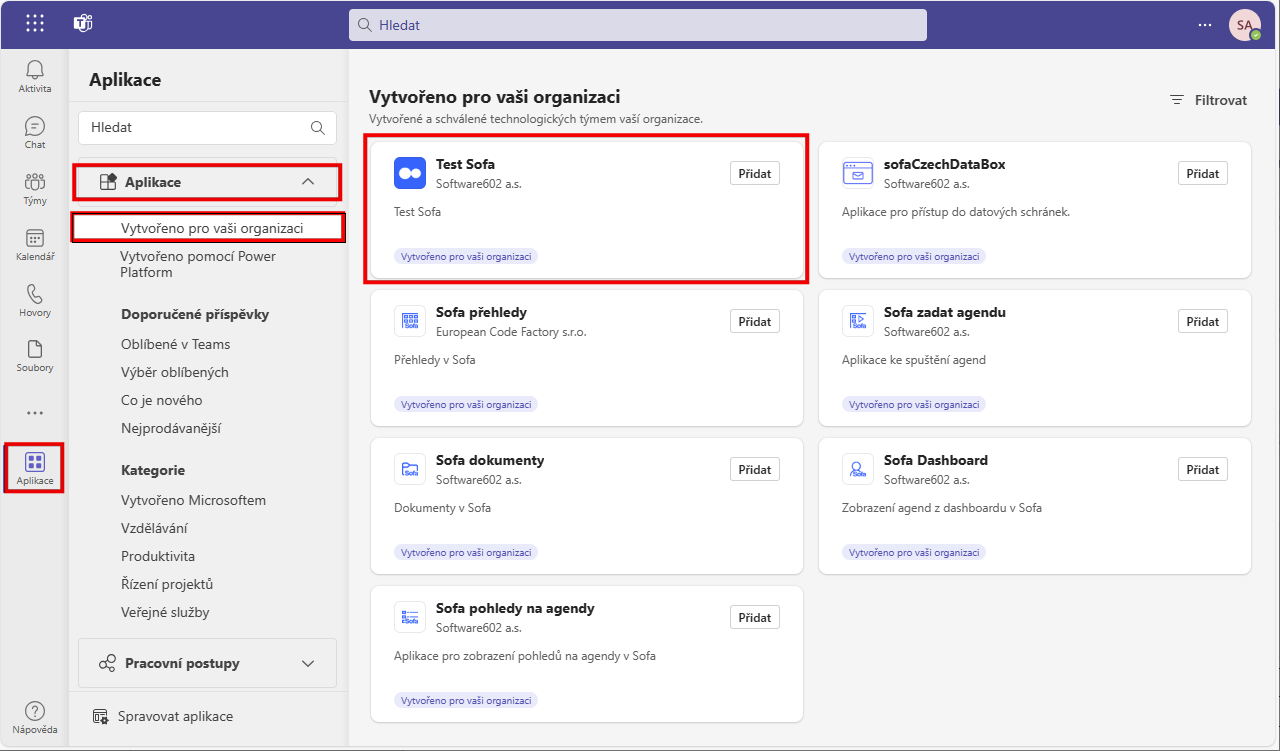
| V dokumentaci na mnoha vidíte místo označení Sofa termín TestSofa, ale to je jen z důvodu nutnosti používat pro testovací a popisné účely testovací prostředí Sofa. |
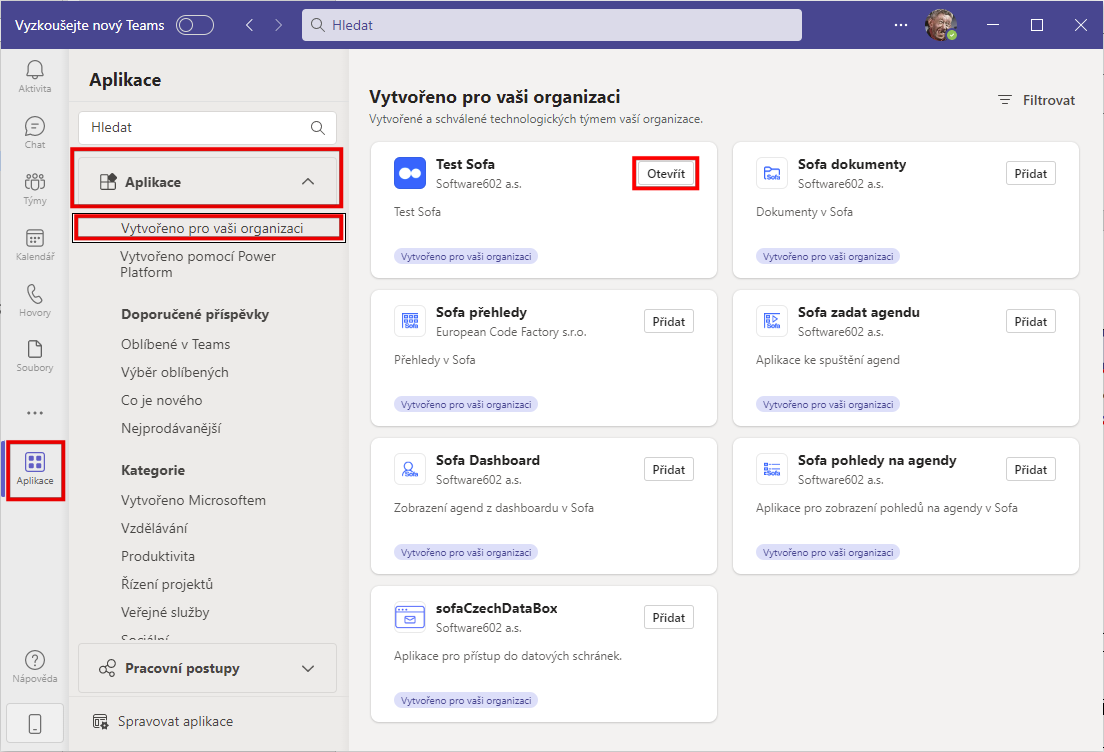
U jednotlivých položek v seznamu obecně vždy klepněte na tlačítko Přidat a v následujícím okénku volbu potvrďte pomocí tlačítka Přidat v jeho horní části.
Začneme instalací aplikace Sofa, kterou najdete pod stejnojmennou položkou. Klepněte tedy na tlačítko Přidat v této položce.
Otevře se okénko Sofa, ve kterém opět vidíte tlačítko Přidat, na pravé straně doplněné o část se šipkou.
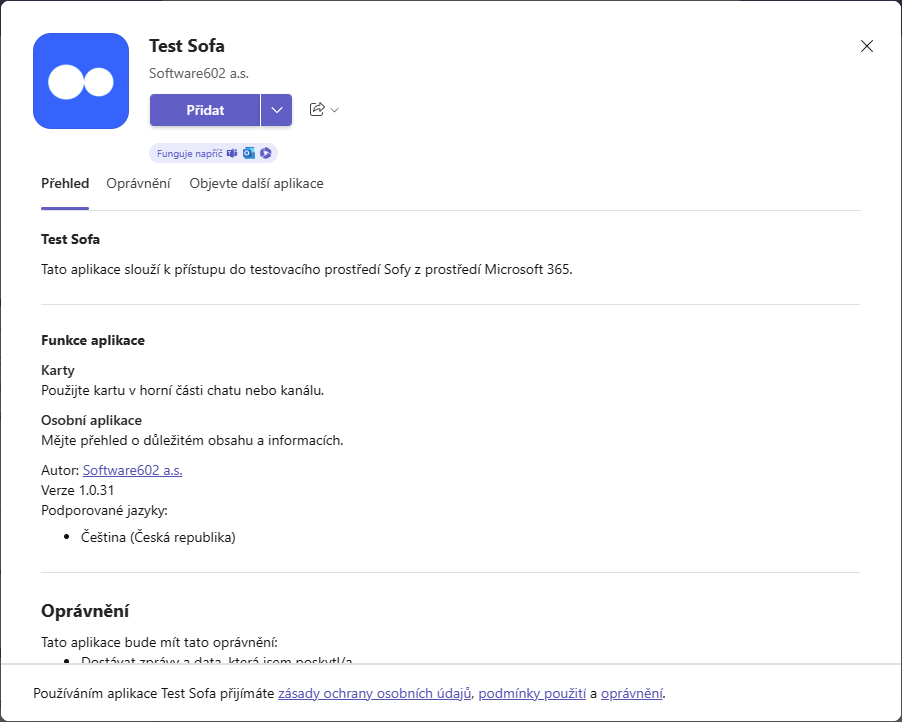
Klepnutím do tlačítka mimo šipku zpřístupníte v Teams aplikaci Sofa celé organizaci (všem týmům).
Pokud byste aplikace chtěli dát k dispozici jen některým týmům, klepněte na pravou část tlačítka (se šipkou) a poté pomocí příkazu Přidat do týmu vybrat tým(y), kterým chcete aplikaci zpřístupnit.
Aplikace Sofa se bezprostředně poté zobrazí v prostředí Teams. Otevře se její okno s ovládací nástrojovou lištou.
| Okno můžete pak kdykoliv znovu otevřít tlačítkem Sofa v levém sloupci. |